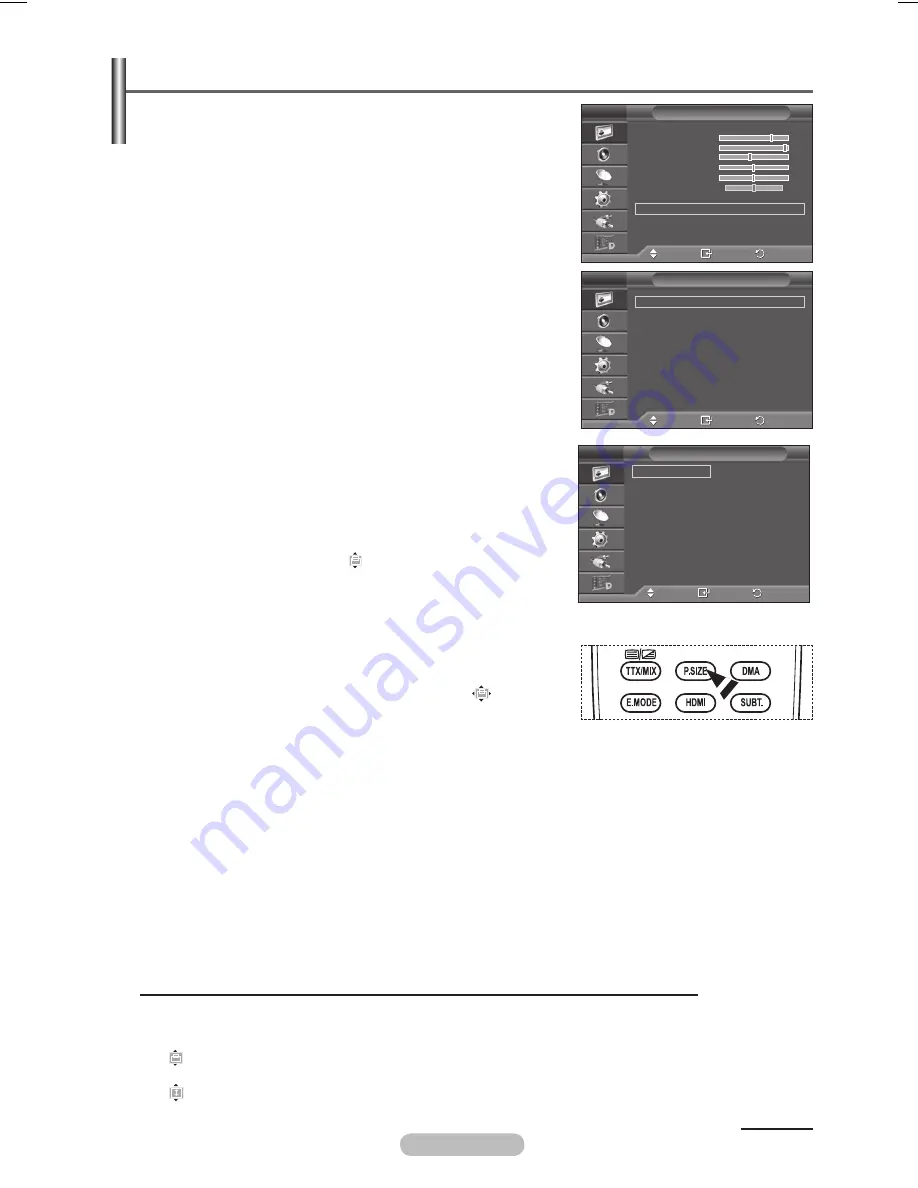
Español - 0
Opciones de imagen
Puede realizar una configuración detallada de los valores de
la imagen.
1
Pulse el botón
MENU
para ver el menú.
Pulse el botón
ENTER
para seleccionar
Imagen
.
Pulse los botones ▲ o ▼ para seleccionar
Opciones de
imagen
y, a continuación, pulse el botón
ENTER
.
4
Seleccione la opción adecuada pulsando los botones ▲ o ▼ y,
a continuación, pulse el botón
ENTER
.
5
Cuando esté satisfecho con los ajustes, pulse el botón
ENTER
.
Pulse el botón
EXIT
para salir.
➢
En el modo PC sólo se pueden hacer cambios en los elementos
Tono de color
,
Tamaño
y
Protección pantalla inactiva
del menú
Opciones de imagen
.
Tono de color: Frío/Frío1/Normal/Cálido1/Cálido
➢
Cuando el modo de la imagen se ajusta en
Dinámico
o
Estándar
,
Cálido1
y
Cálido
no se pueden seleccionar.
Tamaño: Ancho automát./1:
/
Zoom ancho
/
Zoom
/
4:
/
Sólo
exploración
Puede seleccionar el tamaño de imagen que mejor se
adapte a sus requisitos de visualización.
−
Ancho automát.
: Amplía y estira la imagen de la
proporción 4:3 a 16:9.
−
1:
: Ajusta la imagen al modo panorámico 16:9.
−
Zoom ancho
: Aumenta la imagen más que 4:3. Con los
botones ▲ o ▼ puede mover la imagen arriba y abajo
después de seleccionar
con los botones► o
ENTER.
−
Zoom
: Aumenta el tamaño de la imagen verticalmente en la pantalla.
−
4:
: Ajusta la imagen al modo normal
4:
.
−
Sólo exploración
: Use esta función para ver toda la imagen
sin recortes cuando se reciban señales de HDMI (720p/1080i),
componente (1080i) o DTV (1080i).
Después de seleccionar “Sólo exploración” en los
modos HDMI (100i) o Component (100i):
Pulse los botones
◄
o
►
para seleccionar y, a
continuación, pulse el botón
ENTER
.
Pulse los botones
▲, ▼, ◄
o
►
para desplazar la imagen
arriba, abajo, a derecha y a izquierda.
Restablecer
: Pulse los botones
◄
o
►
para seleccionar
Reiniciar
y pulse el botón
ENTER
.
Puede inicializar la configuración.
➢
Cuando se selecciona el tamaño de la imagen en la opción Sólo explorar de HDMI, según el dispositivo
AV, la pantalla puede verse cortada o en ella pueden aparecer colores específicos.
➢
En una conexión HDMI (1080p) de 24, 25, 30, 50 y 60 Hz y en una conexión de
componente (1080p) de 50 y 60 Hz, sólo se admite la fuente de entrada
➢
Puede cambiar el tamaño de la imagen con sólo pulsar el botón
P.SIZE
en el mando a distancia.
➢
Según la fuente de entrada, las opciones de tamaño de la imagen pueden variar.
➢
Las opciones disponibles pueden diferir, según el modelo seleccionado.
➢
La función
Ancho automát
sólo está disponible en los modos
TV, DTV, Ext.1, Ext., AV
y
S-Vídeo.
➢
La configuración de cada dispositivo externo conectado a la entrada del televisor se puede
ajustar y guardar.
➢
En el modo PC, sólo se pueden ajustar los modos “16:9” y “4:3”.
Cambio de posición y de tamaño de la pantalla mediante la función de ampliación
El cambio del tamaño de la pantalla mediante la función
Zoom
permite cambiar la posición y el
tamaño de la pantalla hacia arriba o hacia abajo mediante los botones ▲ o ▼.
Mueva la pantalla hacia arriba o hacia abajo mediante los botones ▲ o ▼ después de seleccionar
pulsando los botones ◄ o ►.
Cambie el tamaño de la pantalla verticalmente mediante los botones ▲ o ▼ después de seleccionar
pulsando los botones ◄ o ►.
Mover
Entrar
Volver
Ancho automát.
1:
Zoom ancho
Zoom
4:
Sólo exploración
Tamaño
T V
Continúa…
Mover
Entrar
Volver
Opciones de imagen
T V
Tono de color :Normal
Tamaño :
Ancho automát.
Modo Pantalla
:
1:
Digital NR :
Auto
Demo de Real 100Hz : Desactivado
DNle
: Desactivado
N.neg HDMI
: Normal
Sólo modo azul : Desactivado
Protección pantalla inactiva
Mover
Entrar
Volver
Modo
:
Estándar
Iluminación de la celda :
Contraste
5
Brillo
45
Nitidez
50
Color
50
Matiz
V50 R50
Configuración detallada
Opciones de imagen
Restablecer
: Aceptar
Imagen
T V
Содержание BN68-01416A-00
Страница 53: ...This page is intentionally left blank ...
Страница 106: ...Cette page est laissée intentionnellement en blanc ...
Страница 159: ...Diese Seite wurde absichtlich leer belassen ...
Страница 212: ...Deze pagina is met opzet leeg gelaten ...
Страница 265: ...Schema blocco ...
Страница 318: ...Esta página se ha dejado en blanco expresamente ...
Страница 371: ...Esta página foi intencionalmente deixada em branco ...
Страница 424: ...Ta stran je namerno puščena prazna ...






























